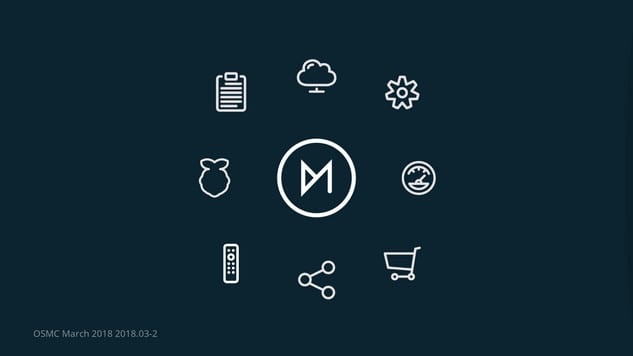
Se stai indagando su diverse configurazioni dell’home theater, potresti esserti imbattuto nel lettore multimediale Kodi e nel sistema operativo (OS) OSMC. Se desideri saperne di più su Kodi e su come eseguirlo tramite il fork OSMC, resta sintonizzato. Tratteremo questi argomenti e altro in questo articolo.
Che cos’è Kodi?
Kodi è un lettore multimediale open source che ha tonnellate di funzionalità. Uno dei suoi usi più comuni è per la riproduzione di file audio e video da fonti sia locali che online. È anche disponibile su diversi dispositivi come Raspberry Pi, Nvidia Shield, la maggior parte degli iPhone e dei gadget Android.
Avvertenza: Kodi deve essere utilizzato solo per i contenuti a cui hai il diritto legale di accesso. Né la Fondazione Kodi né Comparitech sostengono l’uso di Kodi per la pirateria.
Usa sempre una VPN con Kodi
Le reti private virtuali (VPN) vengono utilizzate per vari scopi. Mentre alcune persone li usano per nascondere lo streaming di contenuti piratati, possono essere utilizzati per garantire che tu ottenga il meglio dal tuo servizio Internet.
Alcuni provider di servizi Internet (ISP) sono noti per limitare le connessioni in base alla quantità di file multimediali trasmessi da un utente, indipendentemente dal fatto che i file multimediali siano illegali o meno. Inoltre, ci sono anche vantaggi di sicurezza nell’uso delle VPN. Possono offrire un certo grado di protezione da alcuni attacchi man-in-the-middle. Inoltre, le VPN possono offrire agli utenti la possibilità di accedere al contenuto che di solito è bloccato in specifiche aree geografiche connettendosi a un server VPN nel paese in cui è bloccato il contenuto.
Lo streaming di qualsiasi tipo di file multimediale attraverso Kodi o altrimenti richiede molta larghezza di banda. Con questo in mente, dovresti notare che tutte le VPN rallentano in qualche modo la velocità di Internet. Alcune VPN hanno velocità più basse di altre, tuttavia, e renderanno difficile lo streaming senza buffering. Se vuoi eseguire lo streaming con Kodi, dovresti scegliere una VPN che rallenta la connessione il meno possibile.
Consigliamo IPVanish poiché fornisce una connessione veloce e consente di trasmettere video in modo efficace. È anche compatibile con molti dispositivi diversi come computer Linux, Windows e Mac, nonché dispositivi mobili.
MIGLIOR VPN PER KODI: IPVanish è la nostra migliore scelta. Ha una vasta rete di server non richiesta e raggiunge buone velocità. Le potenti funzionalità di sicurezza e privacy rendono IPVanish il preferito dagli utenti di Kodi e Amazon Fire TV Stick. Provalo senza rischi con la garanzia di rimborso di 7 giorni.
Che cos’è OSMC
OSMC è un sistema operativo gratuito e open source che fa un uso intensivo del progetto Kodi. In sostanza, Kodi è il modo in cui l’utente si interfaccia con il sistema operativo per la maggior parte.
Il vantaggio di eseguire OSMC rispetto a un sistema operativo come Android allo scopo di utilizzare Kodi è la semplicità offerta da OSMC. Con Android e altri sistemi operativi, dovrai utilizzare Kodi nell’ambito di un sistema operativo e dovrai gestire la navigazione attraverso quel sistema operativo.
Con OSMC dopo l’installazione, vedrai semplicemente l’interfaccia di Kodi dopo l’avvio del dispositivo e potrai goderti immediatamente i tuoi file multimediali. OSMC si installa in pochi minuti e il team OSMC invia aggiornamenti almeno una volta al mese. Questo a volte accade più regolarmente, soprattutto se il team deve affrontare problemi di sicurezza.
Poiché OSMC esegue Kodi, sarai in grado di utilizzare e installare qualsiasi componente aggiuntivo di Kodi. Tuttavia, avrai anche accesso all’app store OSMC che ha applicazioni simili Cron Task Scheduler e Server Samba (SMB).
OSMC è compatibile con Vero, Raspberry Pi e Apple TV di prima generazione.
Come installare OSMC
Per installare OSMC, devi prima caricare una versione di OSMC compatibile con il tuo dispositivo su un supporto di installazione compatibile con il tuo dispositivo. Il modo più semplice per farlo è con il programma di installazione OSMC.
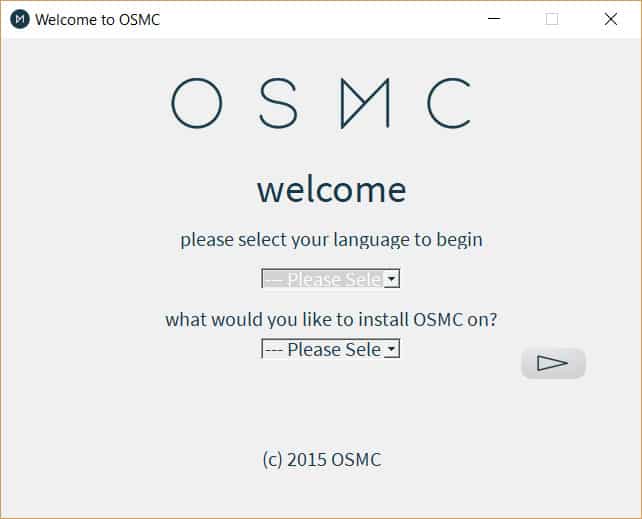
Scarica il programma di installazione, eseguilo ed esegui le seguenti operazioni:
Nella prima schermata, selezionare la lingua e il dispositivo su cui si desidera installare OSMC. Successivamente, selezionare il pulsante successivo.
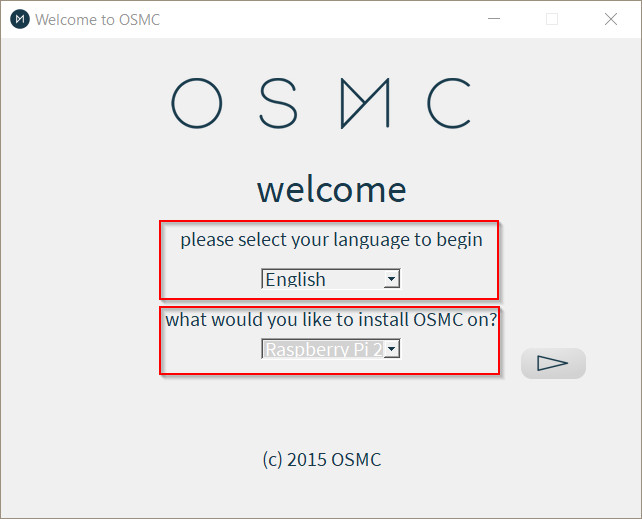
Successivamente dovrai selezionare la versione di OSMC che desideri installare. Puoi scegliere una versione dal menu a discesa (1) oppure puoi scegliere una build che potresti già avere sul tuo computer (2). Le build possono essere scaricate dal sito Web OSMC da sotto Immagini del disco. Nella maggior parte dei casi è probabilmente meglio scaricare l’ultima versione.
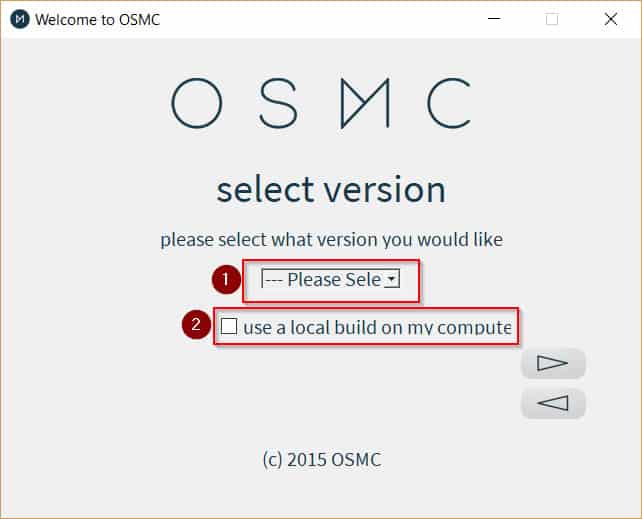
Quindi, selezionare il percorso di installazione per OSMC.
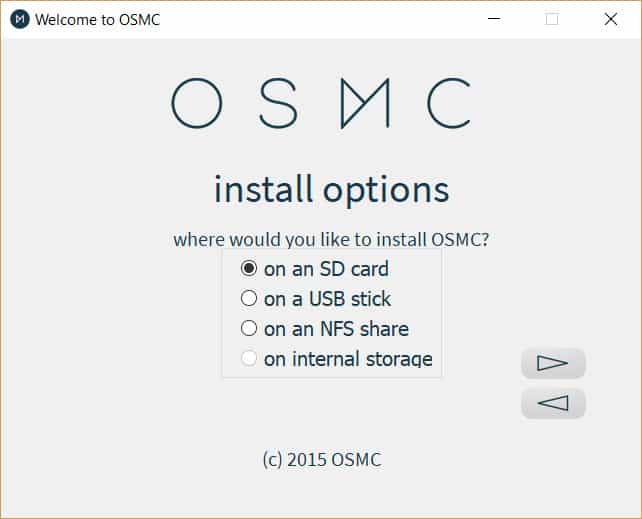
Il prossimo passo sarà configurare come OSMC si connette al web. È possibile scegliere se si desidera utilizzare una connessione cablata, una connessione wireless o se si desidera configurare manualmente la rete.
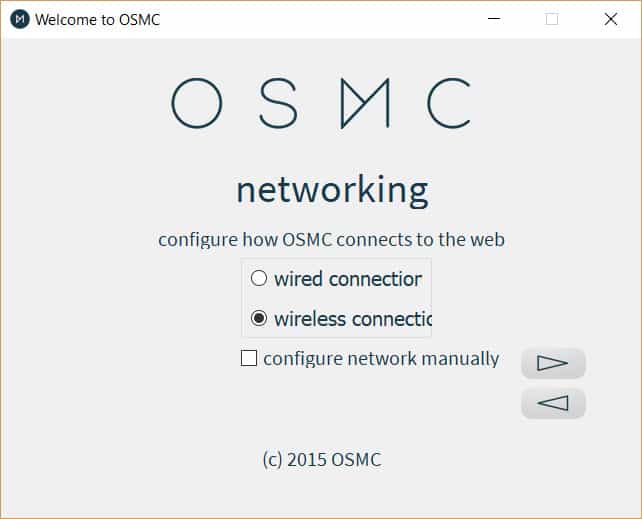
Se si sceglie il connessione senza fili opzione, quindi dovrai inserire i dettagli per la tua rete al passaggio successivo.
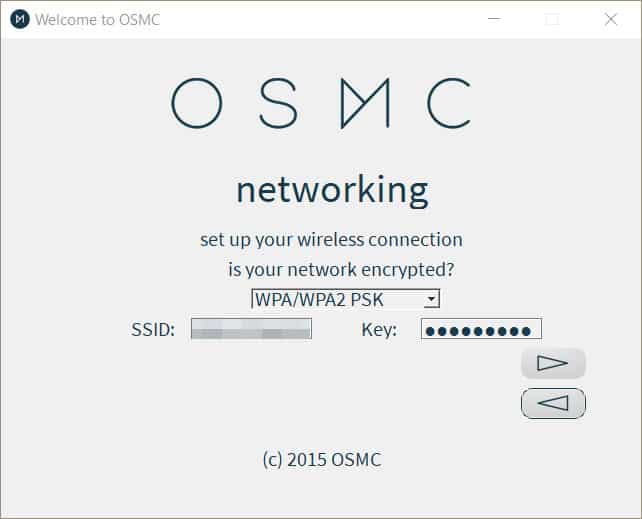
Ora puoi selezionare il dispositivo che desideri utilizzare.
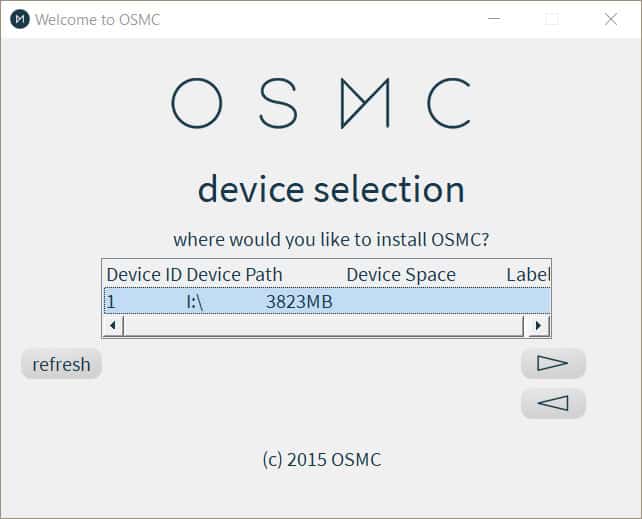
Successivamente, dovrai leggere il Contratto di licenza per l’utente finale e indicare che lo hai accettato prima di procedere.
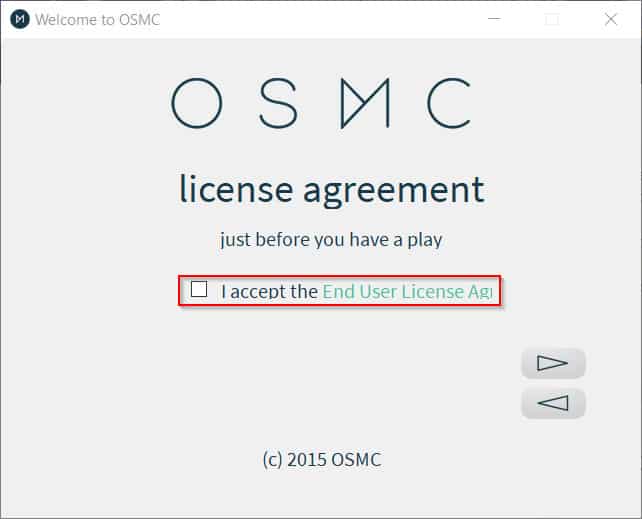
OSMC ora verrà installato sul supporto di archiviazione. Al termine dell’installazione, inserire il supporto di avvio nel dispositivo che verrà utilizzato per eseguire OSMC e avviarlo.
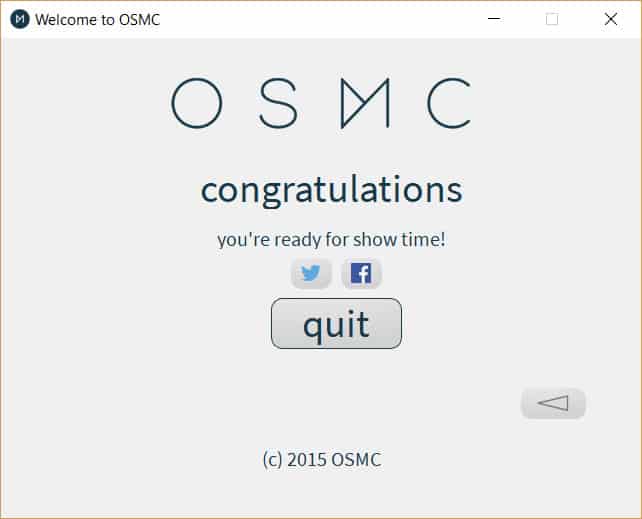
Utilizzando OSMC
Con OSMC ora installato, ora puoi iniziare a goderti tutto ciò che Kodi ha da offrire. Puoi goderti i tuoi film e programmi TV preferiti e persino eventi sportivi come le corse di Formula 1.
Dopo aver avviato il tuo dispositivo OSMC, verrai accolto con un’interfaccia semplice ma bella.
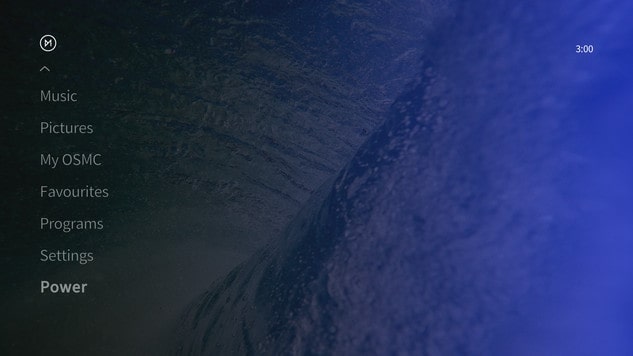
Assomiglia molto alla pelle standard dell’estuario di Kodi 17.
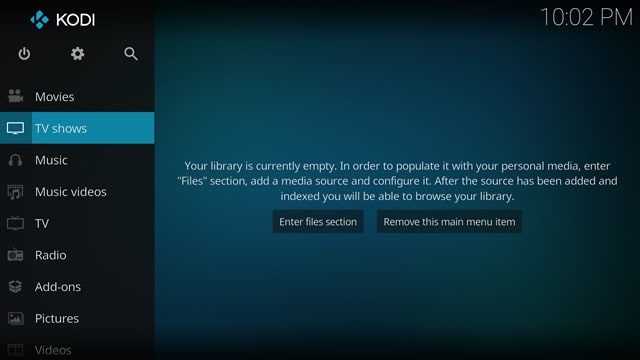
Naturalmente sei libero di cambiarlo se sei così propenso.
Le opzioni nel menu principale sono le seguenti:
- video
- Musica
- Immagini
- Il mio OSMC
- Preferiti
- programmi
- impostazioni
- Energia
L’uso di OSMC è quasi identico all’utilizzo di Kodi poiché OSMC è essenzialmente un sistema operativo con un front-end Kodi. Tuttavia, con OSMC, hai alcune opzioni aggiuntive sotto Il mio OSMC opzione del menu principale.
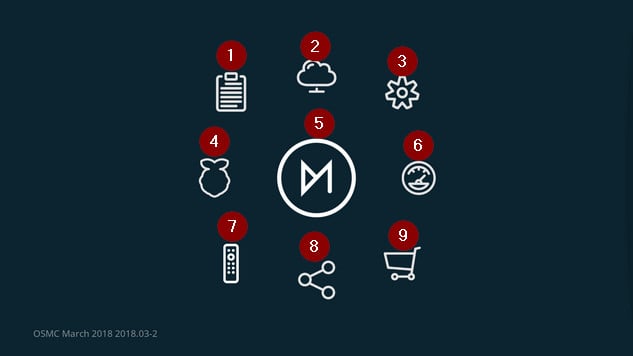
Avrai accesso a quanto segue:
- Log Uploader: Ciò consente di caricare i registri online o scaricarli.
- aggiornamenti: Ciò ti consente di verificare la presenza di aggiornamenti. Tuttavia, per impostazione predefinita OSMC verificherà automaticamente la presenza di aggiornamenti.
- Servizi: Servizi come un server SSH sono offerti in OSMC. Ciò consente di accedere al dispositivo OSMC su una rete da un altro dispositivo.
- Pi Config: Questo contiene opzioni di configurazione uniche per Raspberry Pi.
- overclock: Questo contiene opzioni per l’overclocking di Raspberry Pi. Questa opzione non sembra essere disponibile su Vero e Apple TV.
- Telecomandi: Da qui puoi impostare un telecomando da utilizzare con il tuo dispositivo.
- Rete: È possibile modificare le impostazioni di rete qui.
- App Store: Qui troverai app specifiche per OSMC.
Alternative a OSMC
Due alternative a OSMC sono LibreELEC e OpenELEC. Sono anche Oses basati su Linux che eseguono Kodi ma offrono più di una configurazione barebone e non hanno un’interfaccia così bella. Detto questo, se non ti interessano le opzioni aggiuntive offerte da OSMC, come quelle disponibili tramite Il mio OSMC menu, potresti provare LibreELEC. LibreELEC offre aggiornamenti più frequenti e sembra essere più stabile di OpenELEC.
Dovresti provare OSMC?
La configurazione di OSMC è piuttosto semplice, quindi per questo motivo ne vale la pena. Può anche essere installato sul Raspberry Pi super conveniente. Inoltre, l’interfaccia è semplicemente stupenda. Nel complesso, OSMC è un’opzione solida che ti offre alcune funzioni interessanti come la possibilità di eseguire un server Samba sul tuo dispositivo. Non hai nemmeno bisogno di competenze tecniche avanzate per metterlo in funzione, quindi vale sicuramente la pena provare.
ry Pi, Apple TV, e altri dispositivi. Come installare OSMC Linstallazione di OSMC è abbastanza semplice. Dovrai scaricare il file di installazione dal sito web di OSMC e quindi creare unimmagine di avvio su una scheda SD. Una volta fatto ciò, inserisci la scheda SD nel dispositivo e avvialo. Segui le istruzioni sullo schermo per completare linstallazione. Utilizzando OSMC Dopo linstallazione, vedrai linterfaccia di Kodi. Puoi utilizzare Kodi come faresti normalmente, ma con laggiunta di alcune funzionalità extra come lapp store OSMC. Puoi anche utilizzare il sistema operativo OSMC per eseguire altre applicazioni come il server Samba. Alternative a OSMC Se OSMC non sembra adatto alle tue esigenze, ci sono alcune alternative che potresti voler considerare. LibreELEC è un altro sistema operativo basato su Kodi che è facile da installare e utilizzare. È anche compatibile con Raspberry Pi e altri dispositivi. OpenELEC è unaltra opzione simile a OSMC e LibreELEC. Dovresti provare OSMC? Se stai cercando un sistema operativo semplice e facile da usare per Kodi, OSMC potrebbe essere la scelta giusta per te. È facile da installare e utilizzare e offre alcune funzionalità extra come lapp store OSMC. Tuttavia, se stai cercando un sistema operativo più personalizzabile, potresti voler considerare altre opzioni come LibreELEC o OpenELEC. In ogni caso, assicurati di utilizzare sempre una VPN quando utilizzi Kodi per garantire la tua sicurezza e privacy online.